Tổng hợp 4 cách kiểm tra Serial trên Laptop đơn giản, dễ nhất 2019, cách xem đọc tìm số Serial của laptop
Mã số Serial của laptop bạn đang sở hữu rất có ý nghĩa trong khi tìm kiếm driver chính chủ trên internet hoặc nhờ trợ giúp từ tổng đài hỗ trợ khách hàng từ cửa hàng điện máy hay trung tâm bảo hành của hãng. Thường thì những thông tin này được in đầy đủ trên tem ở mặt dưới của máy. Bạn không cần phải bật máy lên mới có thể biết được Serial, tên laptop. Nhưng nếu bị mờ hoặc nhỡ tay bóc mất thì bạn phải làm thế nào để xem được Serial, hãy theo dõi bài hướng dẫn bên dưới.
4 cách để xem số Serial của laptop
1.Xem ngay ở mặt dưới máy
Đây là cách đơn giản nhất, ai cũng có thể làm được ngay lập tức. Đó là tắt nguồn laptop và lật ngược lại ở mặt dưới. Các thông tin về tên máy, số serial, hãng laptop sẽ được in trên các tem này. Bên cạnh đó là mã vạch để nhà sản xuất quét nhưng chúng ta thì không cân quan tâm lắm.
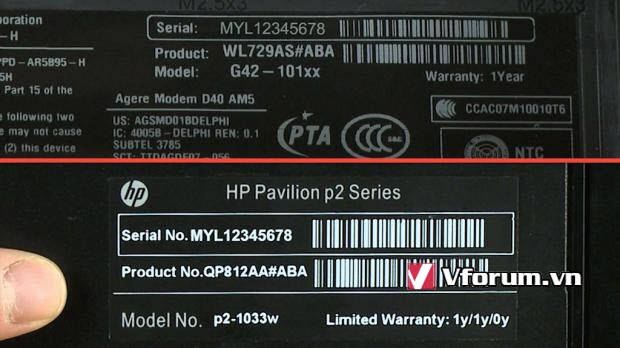
2.Kiểm tra bằng cửa sổ dòng lệnh trong CMD
Đây cũng là 1 cách dễ thực hiện, nhấn phím Windows + R, nhập cmd, gõ enter. Màn hình xuất hiện cửa sổ Command Prompt
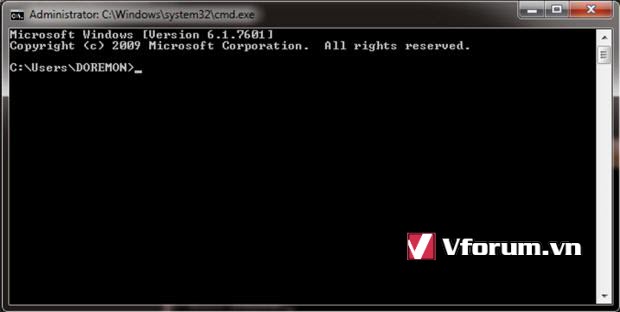
Gõ lệnh "wmic bios get serial number" để biết serial của laptop còn lệnh "wmic csproduct get name" để xem tên dòng laptop của mình
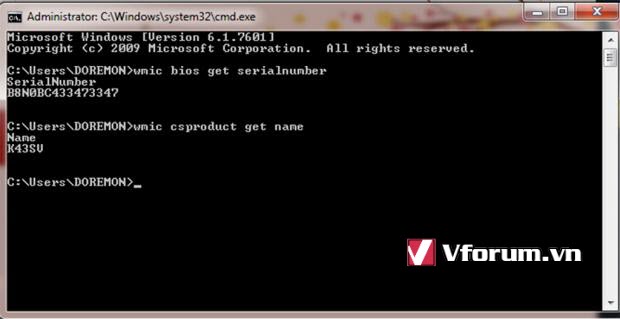
3.Kiểm tra số Serial thông qua Bios
Trong cửa sổ thông tin trong Bios cũng có thông tin serial mà bạn cần
Khi vừa mới bật nút nguồn, hãy nhanh tay nhấn 1 trong các phím ESC, F2, F8 hoặc F12 (tùy dòng laptop) để truy cập vào Bios của máy tính. Thường là ngay tab đầu tiên có tên Information sẽ hiện ngay tất cả các thông tin về cấu hình máy.
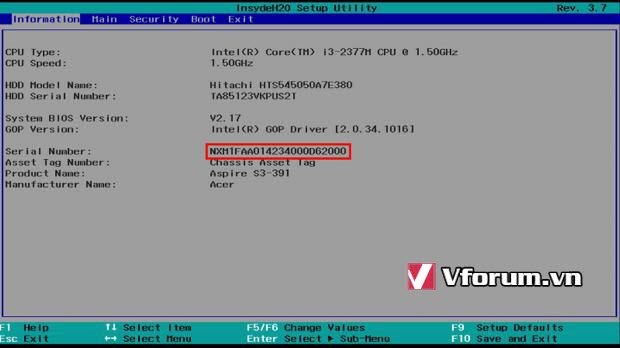
4.Bằng phần mềm chuyên dụng
Phần mềm mình khuyên bạn dùng là Everest (bản portable). Khi bật phần mềm lên, nó sẽ thu thập và hiển thị toàn bộ thông tin cơ bản về cấu hình cho bạn. Tất nhiên trong đó có Serial laptop như hình bên dưới.
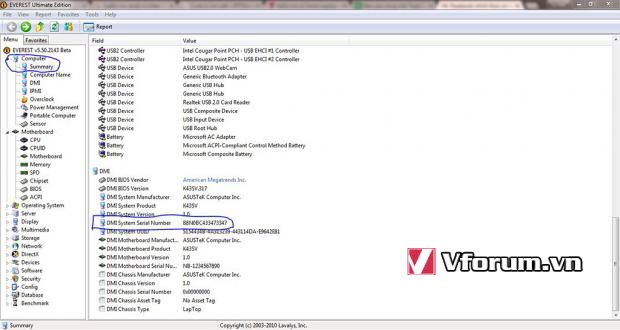
Trên đây là tất cả các cách giúp bạn kiếm được số Serial của laptop mình. Hy vọng hữu ích đối với bạn, hãy theo dõi thêm nhiều bài khác của Vforum nhé.
Mã số Serial của laptop bạn đang sở hữu rất có ý nghĩa trong khi tìm kiếm driver chính chủ trên internet hoặc nhờ trợ giúp từ tổng đài hỗ trợ khách hàng từ cửa hàng điện máy hay trung tâm bảo hành của hãng. Thường thì những thông tin này được in đầy đủ trên tem ở mặt dưới của máy. Bạn không cần phải bật máy lên mới có thể biết được Serial, tên laptop. Nhưng nếu bị mờ hoặc nhỡ tay bóc mất thì bạn phải làm thế nào để xem được Serial, hãy theo dõi bài hướng dẫn bên dưới.
4 cách để xem số Serial của laptop
1.Xem ngay ở mặt dưới máy
Đây là cách đơn giản nhất, ai cũng có thể làm được ngay lập tức. Đó là tắt nguồn laptop và lật ngược lại ở mặt dưới. Các thông tin về tên máy, số serial, hãng laptop sẽ được in trên các tem này. Bên cạnh đó là mã vạch để nhà sản xuất quét nhưng chúng ta thì không cân quan tâm lắm.
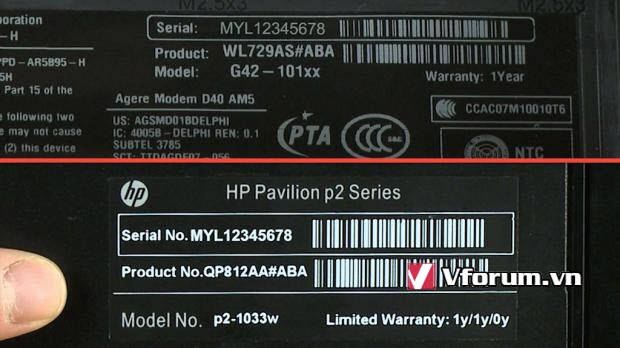
2.Kiểm tra bằng cửa sổ dòng lệnh trong CMD
Đây cũng là 1 cách dễ thực hiện, nhấn phím Windows + R, nhập cmd, gõ enter. Màn hình xuất hiện cửa sổ Command Prompt
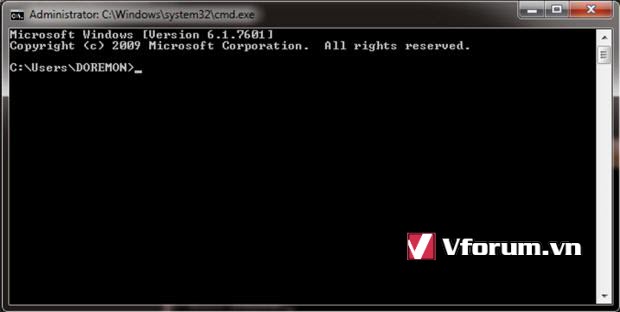
Gõ lệnh "wmic bios get serial number" để biết serial của laptop còn lệnh "wmic csproduct get name" để xem tên dòng laptop của mình
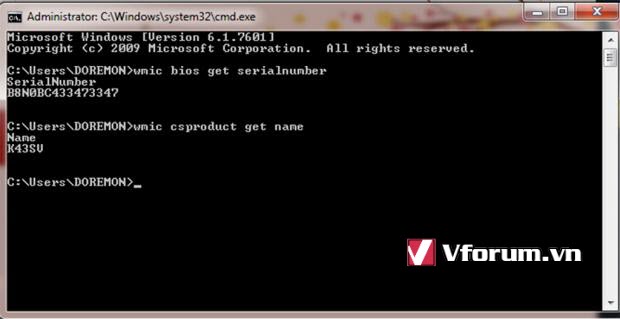
3.Kiểm tra số Serial thông qua Bios
Trong cửa sổ thông tin trong Bios cũng có thông tin serial mà bạn cần
Khi vừa mới bật nút nguồn, hãy nhanh tay nhấn 1 trong các phím ESC, F2, F8 hoặc F12 (tùy dòng laptop) để truy cập vào Bios của máy tính. Thường là ngay tab đầu tiên có tên Information sẽ hiện ngay tất cả các thông tin về cấu hình máy.
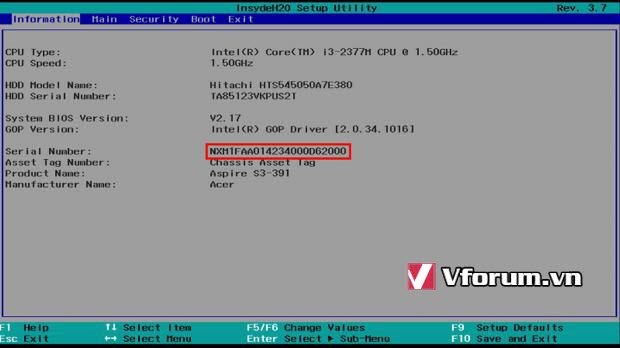
4.Bằng phần mềm chuyên dụng
Phần mềm mình khuyên bạn dùng là Everest (bản portable). Khi bật phần mềm lên, nó sẽ thu thập và hiển thị toàn bộ thông tin cơ bản về cấu hình cho bạn. Tất nhiên trong đó có Serial laptop như hình bên dưới.
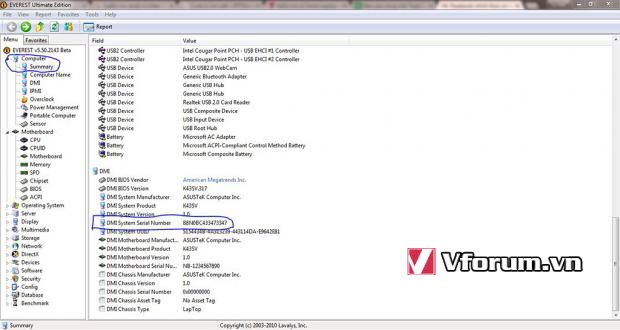
Trên đây là tất cả các cách giúp bạn kiếm được số Serial của laptop mình. Hy vọng hữu ích đối với bạn, hãy theo dõi thêm nhiều bài khác của Vforum nhé.